配置Samba服务
2015-09-13 15:47
531 查看
Samba是实现Windows系统和Linux系统的文件共享服务。
一、Samba的配置文件
首先是安装Samba
[global] 定义全局的配置,workgroup用来定义工作组,一般情况下,需要我们把这里的MYGROUP改成WORKGROUP(windows默认的工作组名字)。
●security = user //这里指定samba的安全等级。关于安全等级有四种:
(1)share:用户不需要账户及密码即可登录samba服务器
(2)user:由提供服务的samba服务器负责检查账户及密码(默认)
(3)server:检查账户及密码的工作由另一台windows或samba服务器负责
(4)domain:指定windows域控制服务器来验证用户的账户及密码。
●passdb backend = tdbsam //passdb backend(用户后台),samba有三种用户后台:smbpasswd, tdbsam和ldapsam.
(1)smbpasswd:该方式是使用smb工具smbpasswd给系统用户(真实用户或者虚拟用户)设置一个Samba密码,客户端就用此密码访问Samba资源。smbpasswd在/etc/samba中,有时需要手工创建该文件。
(2)tdbsam:使用数据库文件创建用户数据库。数据库文件叫passdb.tdb,在/etc/samba中。passdb.tdb用户数据库可使用 smbpasswd -a 创建Samba用户,要创建的Samba用户必须先是系统用户。也可使用pdbedit创建Samba账户。pdbedit参数很多,列出几个主要的:
●load printers 和 cups options 两个参数用来设置打印机相关。
除了这些参数外,还有几个参数:
●netbios name = MYSERVER //设置出现在网上邻居中的主机名
●hosts allow = 127. 192.168.12. 192.168.13. //用来设置允许的主机,如果在前面加 ”;” 则表示允许所有主机
●log file = /var/log/samba/%m.log //定义samba的日志,这里的%m是上面的netbios name
●max log size = 50 //指定日志的最大容量,单位是K
[homes] 该部分内容共享用户自己的家目录,也就是说,当用户登录到samba服务器上时实际上是进入到了该用户的家目录,用户登陆后,共享名不是homes而是用户自己的标识符,对于单纯的文件共享的环境来说,这部分可以注视掉。
[printers] 该部分内容设置打印机共享。
二、Samba试验
下面我们来进行试验,不过实验之前要先关闭iptables和selinux,否则很有可能试验失败。
实验一
要求:共享一个目录,任何人都可以访问,即不用输入密码就可访问,要求只读。
1、打开Samba的配置文件
2、创建测试目录
3、启动Samba服务
4、测试
(1)在Windows下测试:
win+r 输入 \\192.168.0.109 就可以看到如下图所示:
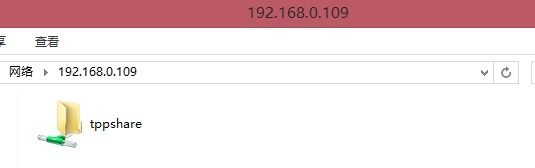
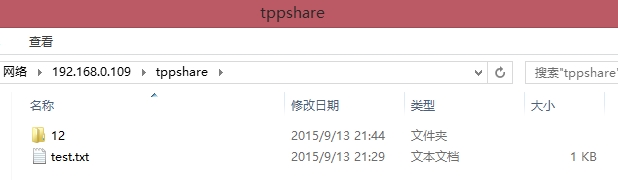
你可以试着修改下文件,或者新建文件,都会发现没有权限,只能读。
(2)在Linux下测试:
客户机上要安装cifs-utils

实验二要求:共享一个目录,使用用户名和密码登录后才可以访问,要求可以读写。1、打开Samba的配置文件
2、创建测试目录
3、添加用户
因为在[globa]中 “passdb backend = tdbsam”, 所以要使用 pdbedit 来增加用户,注意添加的用户必须在系统中存在,所以需要先创建系统账号
4、测试
(1)在Windows下测试:
win+r 输入 \\192.168.0.109 就可以看到要输入账号密码的提示框,输入正确后可以进入,接着我们可以对文件夹以及文件进行修改。
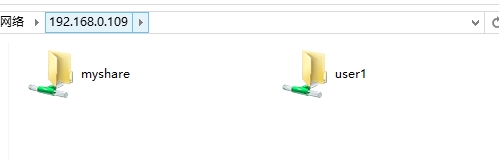
注意:从上面我们可以看到会生成一个以用户名为命名的文件夹,因为我们没有把[home]那个模块给注释掉。
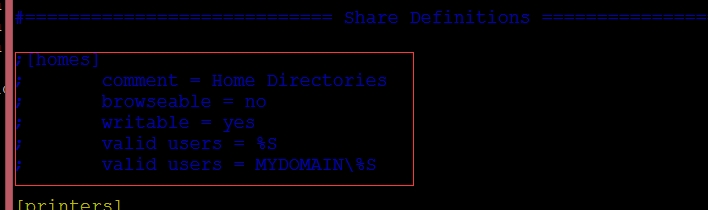
注释掉后重启Samba服务,我们再查看下就会发现user1目录不存在了。
(2)在Linux下测试:
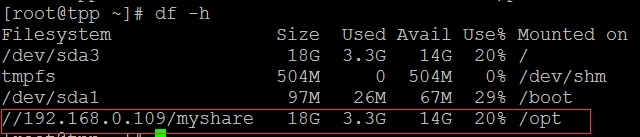
查看下,并且我们可以/opt/目录进行新建文件或者文件夹的操作。

另外在Linux下还有一种方式访问,就是在客户端安装samba-client包,然后用smbclient命令访问。
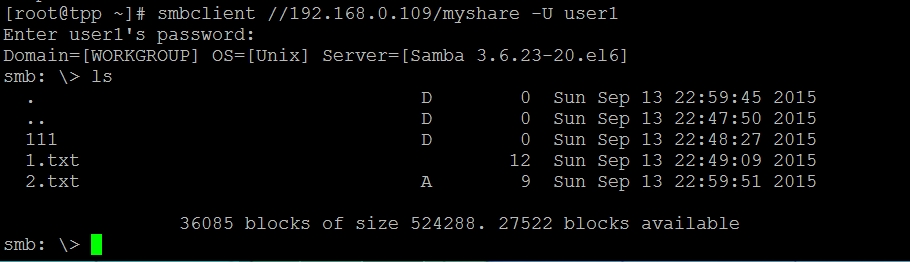
smb也有很多命令,大家可以试试。
实验三要求:共享两个目录,public与private,其中public目录可匿名访问,任何人可以读写;private目录需要验证用户名密码才能够访问。但都是只读。
1、打开Samba的配置文件
2、创建测试目录
3、创建用户
试验二已经定义过,我们就不用再定义。可查看下Samba的所有账号:
4、测试
(1)在Windows下测试:win+r 输入\\192.168.0.109 进入后,可以看到两个文件夹。public目录可直接访问,private目录要输入账号密码验证后才可以进入;不过都对这两个文件只读。
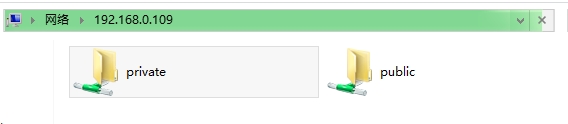
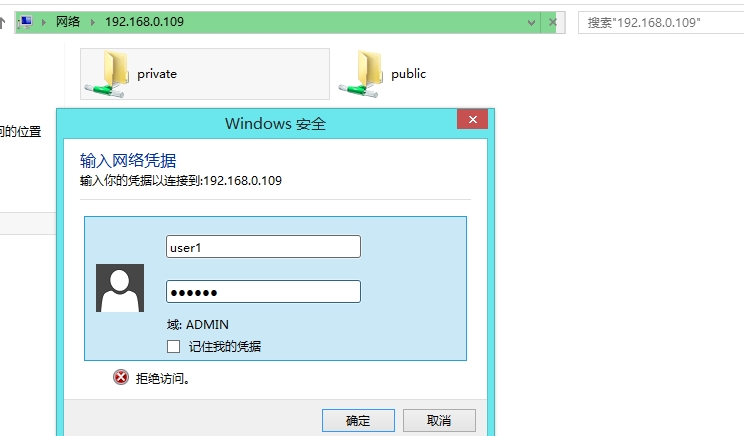
(2)在Linux下测试:


实验三http://shjiayeah.blog.163.com/blog/static/225604180201321261310349/
参考拓展
http://www.cnblogs.com/mchina/archive/2012/12/18/2816717.html
http://yuanbin.blog.51cto.com/363003/117105
一、Samba的配置文件
首先是安装Samba
[root@tpp ~]# yum install -y samba samba-clientSamba的配置文件是/etc/samba/smb.conf,默认未注释的部分如下:
[root@tpp ~]# vim /etc/samba/smb.conf [global] workgroup = MYGROUP server string = Samba Server Version %v log file = /var/log/samba/log.%m max log size = 50 security = user passdb backend = tdbsam load printers = yes cups options = raw [homes] comment = Home Directories browseable = no writable = yes [printers] comment = All Printers path = /var/spool/samba browseable = no guest ok = no writable = no printable = yes注:主要有以上三个部分:[global], [homes], [printers]
[global] 定义全局的配置,workgroup用来定义工作组,一般情况下,需要我们把这里的MYGROUP改成WORKGROUP(windows默认的工作组名字)。
●security = user //这里指定samba的安全等级。关于安全等级有四种:
(1)share:用户不需要账户及密码即可登录samba服务器
(2)user:由提供服务的samba服务器负责检查账户及密码(默认)
(3)server:检查账户及密码的工作由另一台windows或samba服务器负责
(4)domain:指定windows域控制服务器来验证用户的账户及密码。
●passdb backend = tdbsam //passdb backend(用户后台),samba有三种用户后台:smbpasswd, tdbsam和ldapsam.
(1)smbpasswd:该方式是使用smb工具smbpasswd给系统用户(真实用户或者虚拟用户)设置一个Samba密码,客户端就用此密码访问Samba资源。smbpasswd在/etc/samba中,有时需要手工创建该文件。
(2)tdbsam:使用数据库文件创建用户数据库。数据库文件叫passdb.tdb,在/etc/samba中。passdb.tdb用户数据库可使用 smbpasswd -a 创建Samba用户,要创建的Samba用户必须先是系统用户。也可使用pdbedit创建Samba账户。pdbedit参数很多,列出几个主要的:
pdbedit -a username //新建Samba账户。 pdbedit -x username //删除Samba账户。 pdbedit -L: //列出Samba用户列表,读取passdb.tdb数据库文件。 pdbedit -Lv: //列出Samba用户列表详细信息。 pdbedit -c “[D]” -u username //暂停该Samba用户账号。 pdbedit -c “[]” -u username //恢复该Samba用户账号。(3)ldapsam:基于LDAP账户管理方式验证用户。首先要建立LDAP服务,设置 “passdb backend =ldapsam:ldap://LDAP Server”
●load printers 和 cups options 两个参数用来设置打印机相关。
除了这些参数外,还有几个参数:
●netbios name = MYSERVER //设置出现在网上邻居中的主机名
●hosts allow = 127. 192.168.12. 192.168.13. //用来设置允许的主机,如果在前面加 ”;” 则表示允许所有主机
●log file = /var/log/samba/%m.log //定义samba的日志,这里的%m是上面的netbios name
●max log size = 50 //指定日志的最大容量,单位是K
[homes] 该部分内容共享用户自己的家目录,也就是说,当用户登录到samba服务器上时实际上是进入到了该用户的家目录,用户登陆后,共享名不是homes而是用户自己的标识符,对于单纯的文件共享的环境来说,这部分可以注视掉。
[printers] 该部分内容设置打印机共享。
二、Samba试验
下面我们来进行试验,不过实验之前要先关闭iptables和selinux,否则很有可能试验失败。
实验一
要求:共享一个目录,任何人都可以访问,即不用输入密码就可访问,要求只读。
1、打开Samba的配置文件
[root@tpp ~]# vim /etc/samba/smb.conf [global] //修改如下两处 workgroup = WORKGROUP server string = Samba Server Version %v security = share passdb backend = tdbsam load printers = yes cups options = raw [tppshare] //在末尾处增加 comment = share all path = /tmp/samba browseable = yes public = yes writable = no
2、创建测试目录
[root@tpp ~]# mkdir /tmp/samba [root@tpp ~]# chmod 777 /tmp/samba [root@tpp ~]# cd /tmp/samba/ [root@tpp samba]# mkdir 12 [root@tpp samba]# touch test.txt [root@tpp samba]# echo "1234dfgxc6" > test.txt
3、启动Samba服务
[root@tpp ~]# /etc/init.d/smb start 启动 SMB 服务: [确定]也可以用testparm命令测试smb.conf文件是否配置正确:
[root@tpp ~]# testparm
4、测试
(1)在Windows下测试:
win+r 输入 \\192.168.0.109 就可以看到如下图所示:
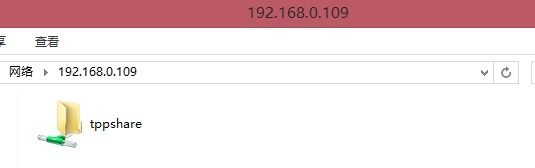
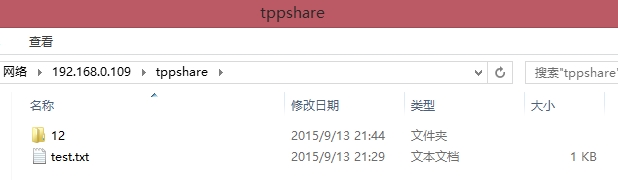
你可以试着修改下文件,或者新建文件,都会发现没有权限,只能读。
(2)在Linux下测试:
客户机上要安装cifs-utils
[root@tpp ~]# yum install -y cifs-utils挂载到/opt/目录下
[root@tpp ~]# mount -t cifs //192.168.0.109/tppshare /opt //不要输入密码直接回车 [root@tpp ~]# df -h

[root@tpp ~]# ls -l /opt/ 总用量 4 drwxr-xr-x 2 root root 0 9月 13 21:44 12 -rw-r--r-- 1 root root 11 9月 13 21:29 test.txt
实验二要求:共享一个目录,使用用户名和密码登录后才可以访问,要求可以读写。1、打开Samba的配置文件
[root@tpp ~]# vim /etc/samba/smb.conf [global] //修改如下 workgroup = WORKGROUP server string = Samba Server Version %v security = user passdb backend = tdbsam load printers = yes cups options = raw [myshare] //在末尾处增加 comment = share for users path = /tmp/mysamba browseable = yes public = no writable = yes
2、创建测试目录
[root@tpp ~]# mkdir /tmp/mysamba [root@tpp ~]# chmod 777 /tmp/mysamba [root@tpp ~]# cd /tmp/mysamba/ [root@tpp mysamba]# mkdir 111 [root@tpp mysamba]# touch 1.txt [root@tpp mysamba]# echo "dakdfaifhai" > 1.txt
3、添加用户
因为在[globa]中 “passdb backend = tdbsam”, 所以要使用 pdbedit 来增加用户,注意添加的用户必须在系统中存在,所以需要先创建系统账号
[root@tpp mysamba]# useradd user1 //创建系统用户 [root@tpp mysamba]# pdbedit -a user1 //添加user1为Samba账号重启Samba服务
[root@tpp mysamba]# service smb restart注意:pdbedit有什么命令参数,常用的还有 -L:列出Samba账号,-x:删除某个Samba账号
4、测试
(1)在Windows下测试:
win+r 输入 \\192.168.0.109 就可以看到要输入账号密码的提示框,输入正确后可以进入,接着我们可以对文件夹以及文件进行修改。
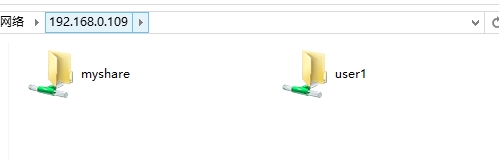
注意:从上面我们可以看到会生成一个以用户名为命名的文件夹,因为我们没有把[home]那个模块给注释掉。
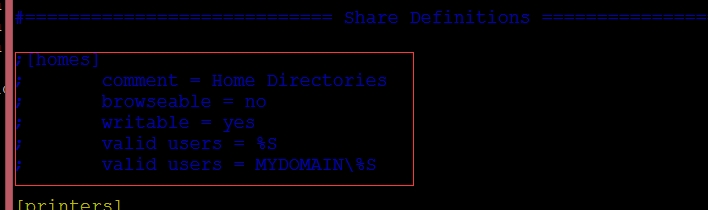
注释掉后重启Samba服务,我们再查看下就会发现user1目录不存在了。
(2)在Linux下测试:
[root@tpp ~]# mount -t cifs -o username=user1,password=123456 //192.168.0.109/myshare /opt [root@tpp ~]# df -h
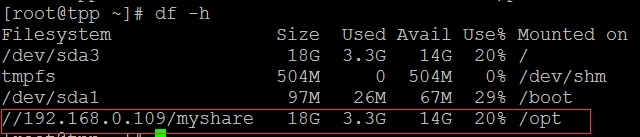
查看下,并且我们可以/opt/目录进行新建文件或者文件夹的操作。

另外在Linux下还有一种方式访问,就是在客户端安装samba-client包,然后用smbclient命令访问。
[root@tpp ~]# yum install -y samba-client [root@tpp ~]# smbclient //192.168.0.109/myshare -U user1
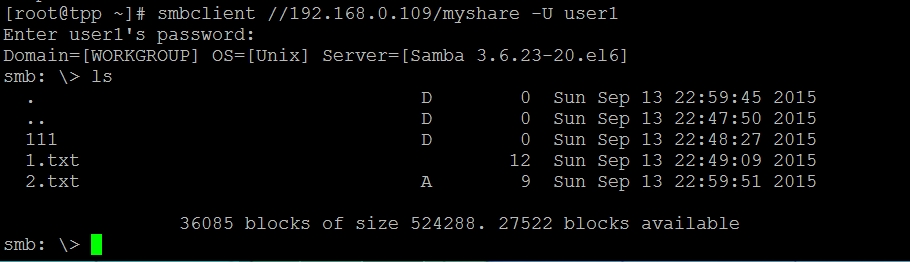
smb也有很多命令,大家可以试试。
实验三要求:共享两个目录,public与private,其中public目录可匿名访问,任何人可以读写;private目录需要验证用户名密码才能够访问。但都是只读。
1、打开Samba的配置文件
[root@tpp ~]# vim /etc/samba/smb.conf [global] //修改如下两处 workgroup = WORKGROUP server string = Samba Server Version %v security = user map to guest = bad user //这个很关键,实现匿名无须交互输入用户名和密码 guest account = nobody //匿名用户映射为nobody用户,系统中要有nobody用户 encrypt passwords = yes //用户的密码加密 passdb backend = tdbsam load printers = yes cups options = raw [public] comment = public path= /tmp/public browseable = yes //可以被浏览,就是在网络邻居中能看到共享名 guest ok = yes //允许匿名访问,这个也需要设置,否则匿名无法访问 public = yes create mask = 0644 directory mask = 0755 [private] comment = project path= /tmp/private browseable = yes public = no guest ok = no write list = @train force user = root //强制制定建立的文件的属主 create mask = 0644 directory mask = 0755
2、创建测试目录
[root@tpp ~]# mkdir /tmp/public [root@tpp ~]# mkdir /tmp/private注:因为配置文件中定义过文件的权限,故不用再定义
3、创建用户
试验二已经定义过,我们就不用再定义。可查看下Samba的所有账号:
[root@tpp ~]# pdbedit -L
4、测试
(1)在Windows下测试:win+r 输入\\192.168.0.109 进入后,可以看到两个文件夹。public目录可直接访问,private目录要输入账号密码验证后才可以进入;不过都对这两个文件只读。
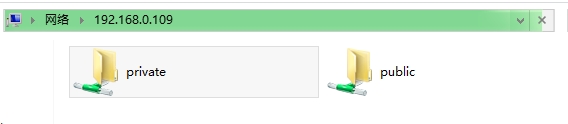
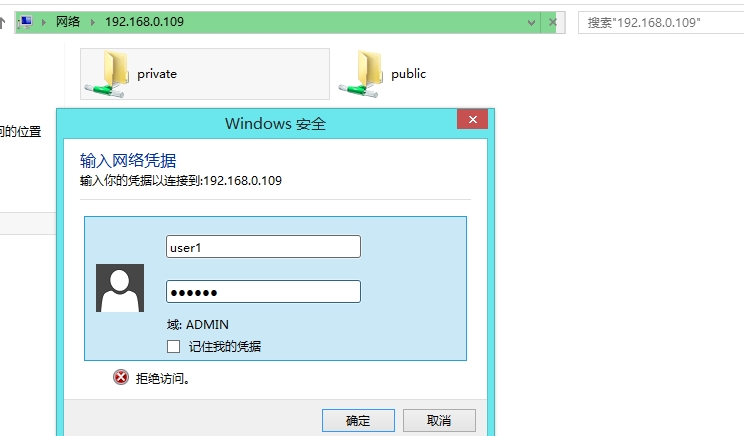
(2)在Linux下测试:
[root@tpp ~]# mount -t cifs -o username=user1,password=123456 //192.168.0.109/private /opt [root@tpp ~]# df -h


[root@tpp ~]# mount -t cifs //192.168.0.109/public /mnt直接回车,不用输入密码。
实验三http://shjiayeah.blog.163.com/blog/static/225604180201321261310349/
参考拓展
http://www.cnblogs.com/mchina/archive/2012/12/18/2816717.html
http://yuanbin.blog.51cto.com/363003/117105
相关文章推荐
- Samba NT Domain Controller
- RHE5服务器配置-搭建Samba服务器步骤(图)
- samba不允许一个用户使用一个以上用户名与一个服务器或共享资源的多重连接
- Linux和Windows 文件共享
- 在linux上安装配置samba服务器
- Samba配置文件常用参数详解
- Linux下的网络邻居Samba
- Samba 的配置
- Samba经典案例完全解读(2009年3月最新)
- 使用samba将linux主机加入AD域
- SAMBA的一些特殊设置
- samba-2.2.8 < remote root exploit
- samba服务配置
- samba
- 终于实现samba可写不可删除
- samba使用大全----服务器
- samba的安装(tar.gz方式) (转载)
- Samba修改密码
- Samba服务搭建
- Linux下samba源码安装(非RPM包)
